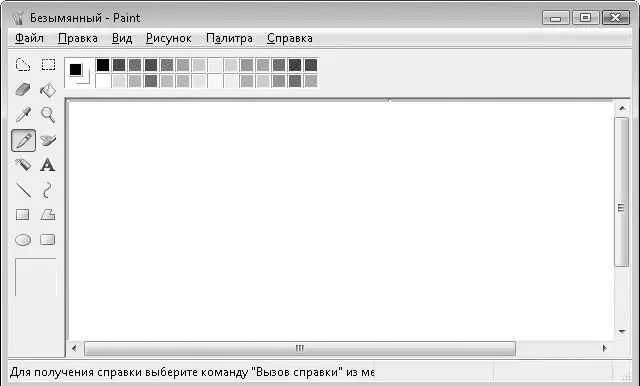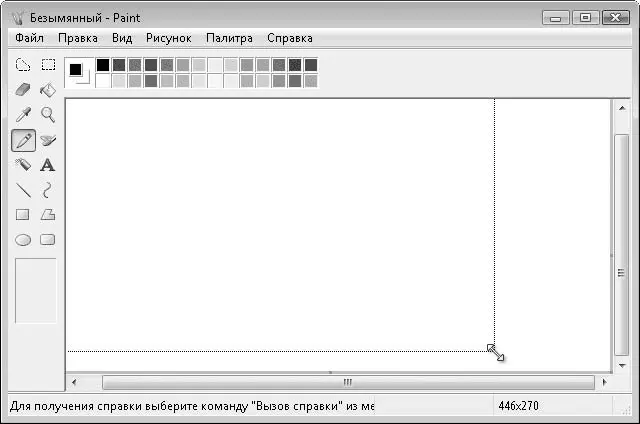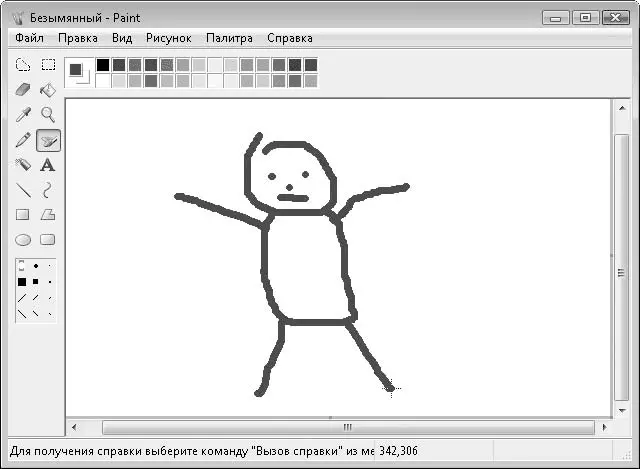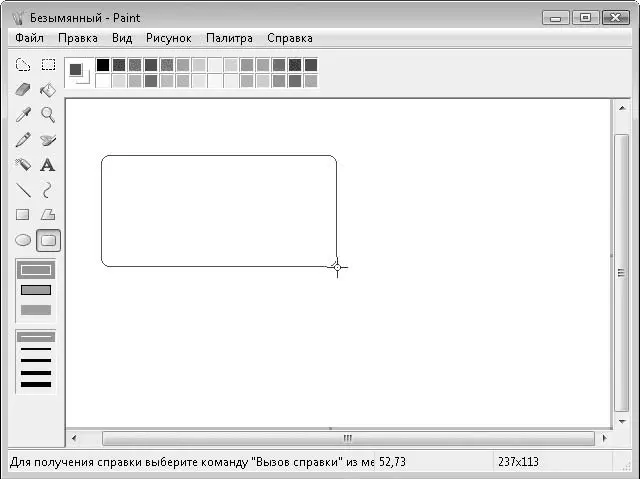Первой в группе Стандартныерасположена программа Paint, которая позволяет создавать, просматривать и редактировать рисунки (рис. 6.1).
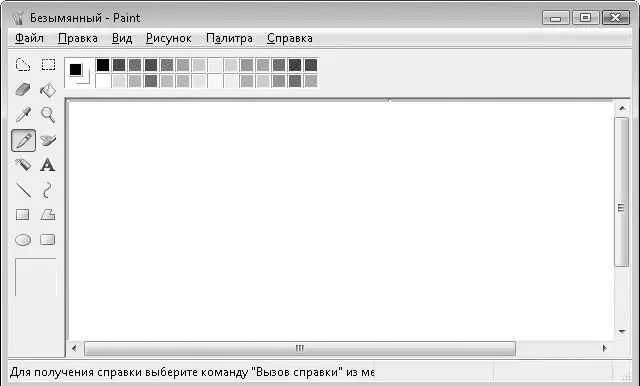
Рис. 6.1.Окно программы Paint
В левой части рабочего окна расположена панель, включающая 16 инструментов. Чтобы выбрать инструмент, нужно нажать соответствующую кнопку на панели инструментов. По умолчанию выбран Карандаш. Многие инструменты имеют настраиваемые параметры, которые выбираются в нижней части панели. Так, например, для инструмента Кистьможно выбрать форму мазка, для инструмента Линия– толщину линии, для инструмента Ластик– размер ластика (стираемой области) и т. д.
Рабочая область представляет собой лист бумаги, на котором нужно рисовать. В большинстве графических редакторов эта область называется Холст( Canvas). Чтобы изменить размеры холста, следует с помощью кнопки мыши перетащить синие маркеры, расположенные на его правой нижней границе и в правом нижнем углу. Так можно изменить вертикальный и горизонтальный размер холста (рис. 6.2).
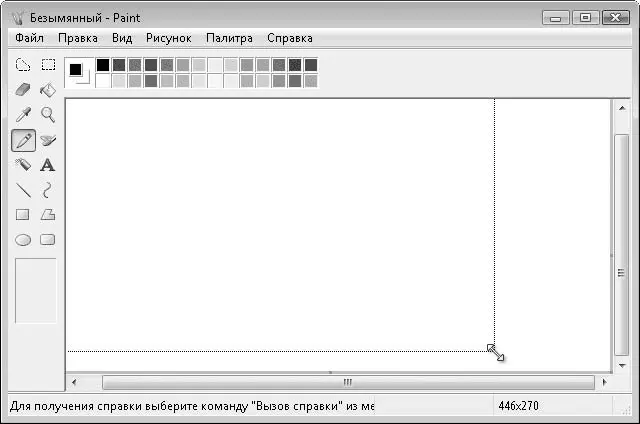
Рис. 6.2.Изменение размеров холста
Чтобы создать рисунок, нужно выбрать инструмент, например Кисть, указать его параметры, а затем, нажав и удерживая кнопку мыши, рисовать указателем на холсте – так же, как рисовали бы на бумаге (рис. 6.3). Если во время рисования удерживать нажатой клавишу Shift, можно проводить прямые горизонтальные и вертикальные линии. Можно также чертить линии под углом 45 °. Чтобы рисовать четкие линии, необходимо потренироваться. Неудачную линию можно стереть инструментом Ластик.
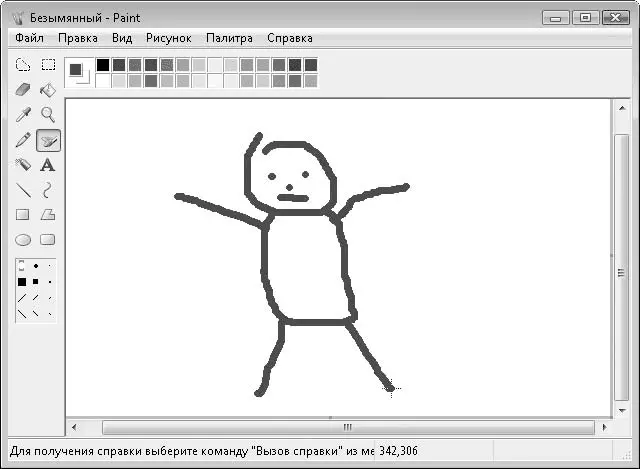
Рис. 6.3.Изображение, нарисованное на холсте
Цвет линий или заливки выбирается в палитре, расположенной в верхней части окна программы. Слева от палитры цветов находится индикатор – два прямоугольника, наложенных друг на друга. Верхний сообщает, какой цвет выбран для инструмента, то есть каким цветом будут рисовать Карандаш, Кистьи другие инструменты, а нижний показывает выбранный цвет фона. Инструмент Ластикзакрашивает нарисованные линии именно цветом фона. По умолчанию основной цвет выбран черным, а фон – белым. Чтобы выбрать основной цвет, нужно щелкнуть на подходящем образце в палитре цветов левой кнопкой мыши, а чтобы выбрать цвет фона – правой. Это именно тот случай, когда правая кнопка мыши используется не для вызова контекстного меню.
Вы можете быстро рисовать геометрические примитивы – прямоугольники, эллипсы, окружности и многоугольники. Для этого на панели есть соответствующие инструменты. Выбрав один из них, например Эллипс, нужно, нажав и удерживая кнопку мыши, перемещать указатель на холсте по диагонали, пока не получится эллипс нужной формы и размера. Если во время использования инструментов Прямоугольники Эллипсудерживать нажатой клавишу Shift, вы будете рисовать правильные квадраты и окружности. Инструмент Скругленный прямоугольниканалогичен инструменту Прямоугольник, но создает прямоугольники и квадраты со скругленными углами (рис. 6.4).
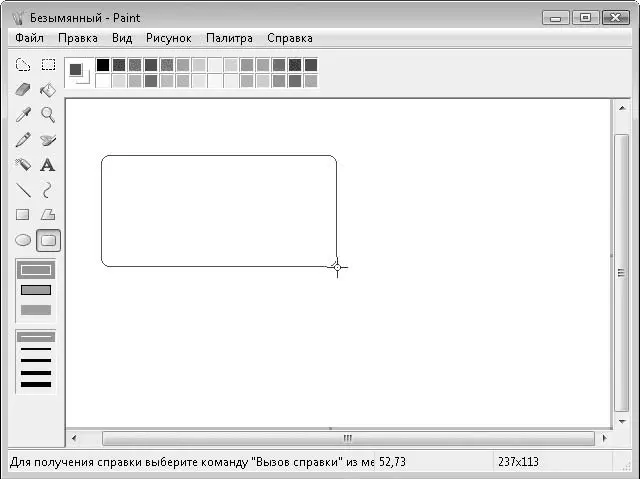
Рис. 6.4.Инструмент Скругленный прямоугольник
Инструмент Многоугольникпозволяет создавать цепочку линий посредством перемещения указателя и щелчков кнопкой мыши. С помощью данного инструмента можно создать многоугольник любого размера и формы – нужно просто щелкать кнопкой мыши в точках, где должны располагаться углы фигуры, а последний раз щелкнуть в начальной точке, чтобы фигуру замкнуть.
Чтобы очистить холст, можно выделить все нарисованные объекты инструментом Выделениеи нажать клавишу Deleteили без выделения воспользоваться комбинацией клавиш Ctrl+Shift+N.
Интересен и удобен инструмент Выбор цветов. При активизации данного инструмента указатель мыши принимает вид пипетки. Назначение его следующее. Предположим, нарисовано две фигуры – зеленый квадрат и синий эллипс, и вы хотите залить квадрат тем же цветом, что и эллипс. Можно выбрать инструмент Заливкаи указать основным синий цвет, соответствующий цвету эллипса. Однако можно использовать инструмент Выбор цветов. Суть его в том, что он автоматически присваивает основному цвету или цвету фона тот, на котором вы щелкнули кнопкой мыши. Применительно к приведенному примеру вам нужно выбрать инструмент Выбор цветов, переместить указатель мыши на эллипс, чтобы кончик пипетки оказался над участком с нужным цветом (в данном случае – синим), и щелкнуть левой кнопкой мыши. Основной цвет станет синим. Автоматически будет выбран инструмент Заливка– это будет видно по указателю мыши, изменившему вид. Далее нужно переместить указатель мыши на зеленый квадрат и щелкнуть левой кнопкой мыши. Квадрат будет залит синим цветом. Инструмент Выбор цветовберет образец цвета с той точки холста, на которой вы щелкнули. Если щелкать левой кнопкой мыши, данный цвет будет установлен как основной, если правой – как фон.
Читать дальше
Конец ознакомительного отрывка
Купить книгу